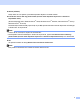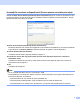Universal Printer Driver Guide
Table Of Contents
2
Utilizarea Brother Universal Printer Driver 1
Notă
•Dacă utilizaţi Windows
®
Firewall sau o funcţie de firewall al unei aplicaţii antispyware sau antivirus,
dezactivaţi-o temporar pentru a-i permite driverului Brother Universal Printer Driver să caute aparate în
reţeaua dvs.
•Următoarele aparate vor fi afişate în lista de dispozitive: aparatele care utilizează emularea PostScript
®
sau PCL5e/PCL6 sau modelele cu jet de cerneală care sunt compatibile cu Brother Universal Printer
Driver.
a Lansaţi aplicaţia pe care doriţi să o utilizaţi.
b Faceţi clic pe File (Fişier), apoi pe Print (Imprimare) din aplicaţia dumneavoastră.
c Alegeţi Brother Universal Printer şi faceţi clic fie pe Preferences (Preferinţe), fie pe
Properties (Proprietăţi) (în funcţie de aplicaţia pe care o utilizaţi).
Apare caseta de dialog Brother Universal Printer. Dacă aceasta este prima oară când utilizaţi driverul,
fila Discover devices (Descoperire dispozitive) este deja activă.
d Din secţiunea Target Devices (Dispozitive ţintă), alegeţi tipul conexiunii dumneavoastră şi apoi faceţi
clic pe Search (Căutare).
Driverul de imprimantă universal Brother porneşte căutarea aparatelor disponibile şi afişează rezultatele
de căutare în Model Name (Nume model).
Notă
• Pentru informaţii suplimentare privind fila Discover devices (Descoperire dispozitive), consultaţi Fila
Descoperire dispozitive la pagina 4.
•Puteţi alege sau căuta aparatul dumneavoastră în reţea utilizând filele Last used devices (Ultimele
dispozitive utilizate) sau Enter device address (Introduceţi adresa dispozitivului). Pentru informaţii
suplimentare privind căutarea aparatelor, consultaţi Căutarea aparatelor la pagina 4.
e Alegeţi din rezultatele căutării aparatul pe care doriţi să îl utilizaţi şi faceţi clic pe OK.